1. 事前準備
ARCore 是 Google 的架構,可讓您在智慧型手機上打造擴增實境 (AR) 體驗。透過 Geospatial Streetscape Geometry 和 Rooftop anchor API,AR 體驗可瞭解使用者周遭的建築物。
在本程式碼研究室中,您將建構 AR 應用程式,在您所在區域顯示街景幾何圖形,並裝飾兩側。接著,使用屋頂錨點在周圍屋頂頂端新增裝飾。

必要條件
- 具備 AR 基本知識
- ARCore Geospatial API 的基本知識
課程內容
- 如何設定可使用 ARCore 地理空間 API 的 Google Cloud 專案。
- 如何透過 Geospatial API 取得街景幾何圖形。
- 如何以街景幾何圖形取得的建築物和地形資料,製作視覺化效果。
- 如何對取得的多邊形執行基本計算。
- 如何對幾何圖形執行命中測試。
- 如何使用屋頂錨點將內容附加至建築物頂端。
軟硬體需求
- 支援 ARCore 的 Android 裝置,透過 USB 傳輸線連接至開發機器,並已設定 USB 偵錯。
- Android 開發裝置上已安裝 Google Play 服務 - AR 適用 1.37 以上版本。
- 已安裝 Android Studio,並設定為建構 Android 應用程式。
2. 設定環境
如要搭配 Kotlin 和 Android Studio 使用 Geospatial API,您需要 Google Cloud 專案和我們的入門專案。
設定 Google Cloud 專案
ARCore Geospatial API 會連線至 Google Cloud,在 Google 街景服務涵蓋的區域,提供 Google 視覺定位系統 (VPS) 的定位資訊。
如要在專案中使用這個伺服器,請按照下列步驟操作:
- 在 Google Cloud 中建立專案。
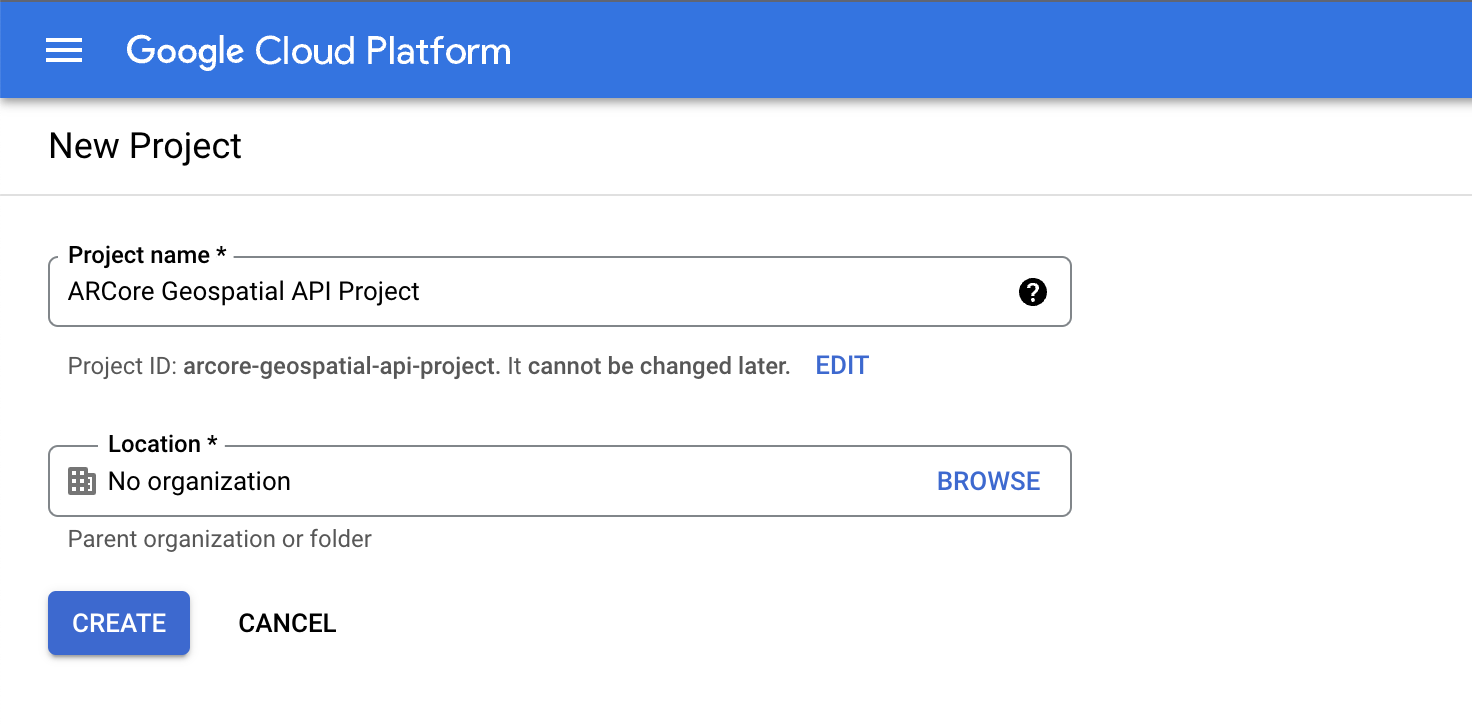
- 在「專案名稱」欄位中輸入適當名稱 (例如
ARCore Geospatial API project),然後選擇任意位置。 - 點選「建立」。
- 在 Google Cloud 控制台的專案選取器頁面中,按一下「建立專案」。
- 按一下下列連結,查看這個專案的 ARCore API,然後點按「啟用」:
- 為專案建立 API 金鑰:
您已建立 Google Cloud 專案並啟用 API 金鑰授權,現在可以開始在範例專案中使用 Geospatial API。
設定 Android Studio
如要開始使用 Geospatial API,我們提供了一個入門專案,其中包含整合 Geospatial API 的 ARCore 專案基本概念。
如要設定 Android Studio,請按照下列步驟操作:
- 開啟 Android Studio,然後執行下列任一操作:
- 如果已開啟專案,請依序點選「File」>「New」>「Project from version control」。
- 如果看到「Welcome to Android Studio」視窗,請按一下「Get from VCS」。

- 選取「Git」,然後輸入
https://github.com/google-ar/codelab-streetscape-geometry-rooftop-anchors.git匯入專案。
將 API 金鑰與 Android Studio 專案整合
如要將 Google Cloud 的 API 金鑰與專案建立關聯,請按照下列步驟操作:
- 在 Android Studio 中,依序點選「app」>「src」,然後按兩下
AndroidManifest.xml。 - 找出下列
meta-data項目:<meta-data android:name="com.google.android.ar.API_KEY" android:value="API_KEY" /> - 將
API_KEY預留位置替換為您在 Google Cloud 專案中建立的 API 金鑰。com.google.android.ar.API_KEY中儲存的值會授權這個應用程式使用 Geospatial API。
驗證專案
- 如要驗證專案,請在開發裝置上執行應用程式。螢幕頂端應會顯示攝影機畫面和地理空間偵錯資訊。您也會看到按鈕和控制項,但這些項目似乎沒有任何功能。在本程式碼研究室中,您將為專案編寫這些功能。

3. 以視覺化方式呈現街景幾何資料
確認 Geospatial API 可在裝置上運作後,即可從 Geospatial API 取得街景幾何圖形。
啟用街景幾何圖形
- 在
StreetscapeGeometryActivity.kt檔案中,找出下列程式碼行:// TODO: Enable Streetscape Geometry. - 在這行之後,啟用街景幾何模式:
streetscapeGeometryMode = Config.StreetscapeGeometryMode.ENABLED
取得街景幾何圖形
- 在
StreetscapeGeometryActivity.kt檔案中,找出下列程式碼行:// TODO: Obtain Streetscape Geometry. - 在這行之後,取得所有
Trackable物件並依StreetscapeGeometry篩選,即可取得街景幾何:val streetscapeGeometry = session.getAllTrackables(StreetscapeGeometry::class.java) - 在下一行中新增下列程式碼:
streetscapeGeometryRenderer.render(render, streetscapeGeometry) - 執行應用程式,並前往您所在地區的建築物。
- 完成地理空間定位後,輕觸「設定」
 ,然後啟用街景幾何圖形視覺化功能。
,然後啟用街景幾何圖形視覺化功能。 - 在 AR 中查看建築物。每個區隔建築物都有自己的顏色,並顯示最中央幾何體的
Quality和Type列舉。

4. 使用街景幾何資料執行命中測試
現在您可以看到街景幾何圖形,可以透過命中測試裝飾建築物。命中測試會找出虛擬幾何圖形與射線的交集。您可以使用命中測試,找出使用者輕觸的幾何圖形。
執行命中測試
在本節中,當使用者輕觸建築物的幾何圖形時,您會在建築物外牆上放置星號。您可從使用者的角度在世界中進行命中測試,並註冊路徑上遇到的 AR 物件。接著,您可以使用這項資訊,檢查使用者是否輕觸建築物多邊形。
- 在
StreetscapeCodelabRenderer.kt檔案中,找出下列程式碼行:// TODO: determine the Streetscape Geometry at the center of the viewport - 在這行之後,新增下列程式碼:
val centerHits = frame.hitTest(centerCoords[0], centerCoords[1]) val hit = centerHits.firstOrNull { val trackable = it.trackable trackable is StreetscapeGeometry && trackable.type == StreetscapeGeometry.Type.BUILDING } ?: return
輕觸即可新增星號裝飾
- 在
StreetscapeCodelabRenderer.kt檔案中,找出下列程式碼行:// TODO: Create an anchor for a star, and add it to the starAnchors object. - 在這行之後,新增下列程式碼:
val transformedPose = ObjectPlacementHelper.createStarPose(hit.hitPose) val anchor = hit.trackable.createAnchor(transformedPose) starAnchors.add(anchor)ObjectPlacementHelper類別會查看命中姿勢,判斷星星的適當位置。starAnchors物件用於在 AR 檢視畫面中算繪星星。
立即試用
- 執行應用程式,並前往您所在地區的建築物。
- 完成地理空間定位後,將攝影機對準建築物並輕觸螢幕。畫面中央的建築物上會出現星星。

5. 使用屋頂錨點資料
最後,您可以使用屋頂錨點,在建築物頂部新增裝飾。頂樓錨點可協助您將 AR 錨點附加至建築物頂部,並提供經緯度。您可以使用這些錨點,將氣球附加到使用者周圍的建築物。
在氣球模式中新增行為
這個專案有兩種素材資源放置模式:您已使用的向日葵模式和氣球模式。
如要為氣球模式設計行為,請按照下列步驟操作:
- 在
StreetscapeCodelabRenderer.kt檔案中,找出下列程式碼行:// TODO: Create an anchor for a balloon and add it to the balloonAnchors object. - 使用擊中姿勢為氣球打造絕佳位置:
val transformedPose = ObjectPlacementHelper.createBalloonPose(frame.camera.pose, hit.hitPose) - 將
transformedPose變數轉換為地理空間姿勢:val earth = session?.earth ?: return val geospatialPose = earth.getGeospatialPose(transformedPose) - 使用轉換後的緯度和經度建立屋頂錨點:
earth.resolveAnchorOnRooftopAsync( geospatialPose.latitude, geospatialPose.longitude, 0.0, transformedPose.qx(), transformedPose.qy(), transformedPose.qz(), transformedPose.qw() ) { anchor, state -> if (!state.isError) { balloonAnchors.add(anchor) } }
立即試用
- 執行應用程式,並前往您所在地區的建築物。
- 完成地理空間定位後,切換至氣球模式並輕觸建築物,建築物上方會出現氣球。

6. 結論
恭喜!您建構的 AR 應用程式會顯示您所在區域的街景幾何圖形,並讓您在兩側裝飾星星。您也使用屋頂錨點,在周圍屋頂頂端新增氣球。


